使用excel双变量模拟运算表 excel多变量模拟运算,前天刚学习了一个excel的新技术,叫“excel多变量模拟运算”授课老师对我们说,这一技术的专业全称为“使用excel双变量模拟运算表 excel多变量模拟运算”今天宝宝把这个技术分享给大家,不用谢哦~
在其他因素不变的条件下分析两个参数的变化对目标值的影响时, 需要使用双变量模拟运算表。上节我们说的不仅要考虑利率的变化还要选择贷款年限的情况下,分析不同的利率和不同的贷款年限对贷款偿还额的影响,这时要使用excel双变量模拟运算表的方法。
1、我们首先需要打开excel工作表。
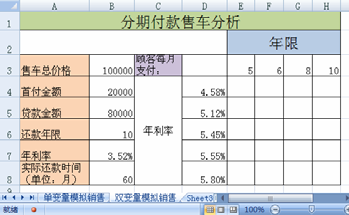
图1
2、选择excel单元格 D3,切换到【公式】选项卡,在【函数库】组中单击【财务】下拉按钮,选择 FMT 函数。
3、弹出【函数参数】对话框,在 Rate(比率) 、Nper(期数)和 Pv(现值)文本框中分别输入 B7/12、B6*12 和 ——B5。
4、单击【确定】按钮,也可以直接向单元格 D3 中输入公式=PMT(B7/12,B6*12, B5),按下 Enter 键得到结果。
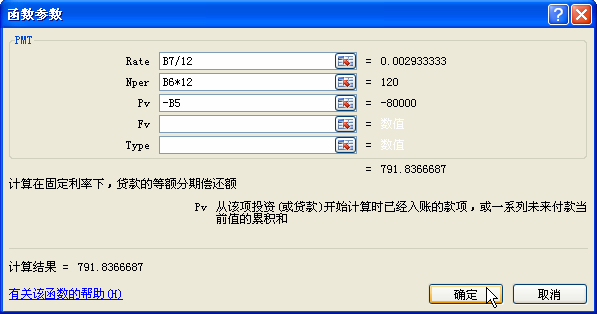
图2
5、选择单元格区域 D3:H8,切换到【数据】选项卡,在【数据工具】组中单击【假设分析】下拉按钮,执行【数据表】命令。
6、弹出【数据表】对话框,在【输入引用行的单元格】文本框中输入$B$6,在【输入引用列的单元格】文本框中输入$B$7,单击【确定】按钮。

图3
7、在单元格区域E4:H8 中显示出将年利率和年限都作为变量时顾客每月应支付的金额。
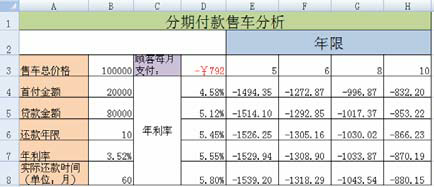
图4
以上就是我们使用excel双变量模拟运算表的方法,因为是根据一个实例来进行讲解的,大家只需要按照方法操作就可以了。
以上就是使用excel双变量模拟运算表 excel多变量模拟运算全部内容了,希望大家看完有所启发,对自己的工作生活有所帮助,想要了解更多跟使用excel双变量模拟运算表 excel多变量模拟运算请关注我们文章营销官网!
推荐阅读
建立企业回款总额双变量模拟运算表 excel建立单变量模拟运算表 |...4、弹出【数据表】对话框,在【输入引用行的单元格】文本框中输入$B$9, 在 【输入引用列的单元格】文本框中输入$B$7,单击【确定】按钮。 图3 5、在单元格区域E4:H9中得到年利率和顾客每月付款金额都作为变量时企业的回款总额。 在 双变量模拟存款分析 工作表中选择单元格区域 E4:H9, 编辑栏中显示的公式...将模拟运算表转换为图表 excel数据转换成图表 | 文军营销1、在工作表 Sheet6 中对表格进行美化。选择单元格B2,按下 Delete 键,将计算结果清除。 图1 2、选择单元格区域 A2:E8,切换到【插入】选项卡,在【图表】组中单击【折线图】下拉按钮,选择【带数据标记的堆积折线图】选项。 3、带数据标记的堆积折线图已插入到excel工作表中。 图2 如果不再使用模拟运算表,或...将模拟运算结果转换为常量 异星工厂常量运算器 | 文军营销1、在对生成的单变量模拟运算表和双变量模拟运算表进行修改时弹出对话框,提示不能修改数据表的某一部分,单击【确定】按钮。 图1 2、在复制数据时,选择 双变量模拟回款 工作表中的单元格区域 D2:H9,切换到【开始】选项卡,在【剪贴板】组中单击【复制】按钮。 3、新建工作表 Sheet6, 选择单元格A1,切换到【...将模拟运算结果转换为常量 异星工厂常量运算器 | 文军营销5、双变量模拟运算表的数据被粘贴到单元格区域A1:E8 中, 这时就可以对表格中的数据进行修改了。 图3 将模拟运算结果转换为常量这篇excel教程是连接着上一节课讲解的,大家只有按照上一节课程一节一节的挨着学习才可以。 以上就是将模拟运算结果转换为常量 异星工厂常量运算器全部内容了,希望大家看完有所启发,对...


![]()
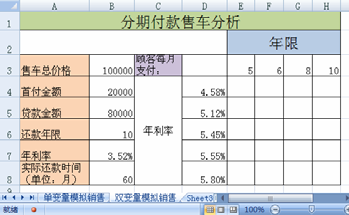
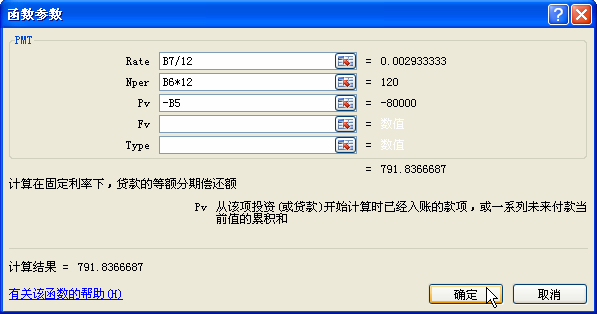

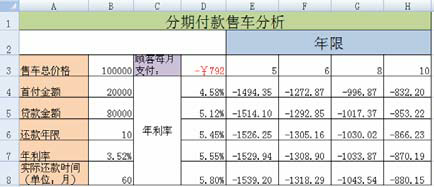
 400-685-0732(7x24小时)
400-685-0732(7x24小时) 关注文军
关注文军

